(パソコン、スマホ)
Zoomは多くのビジネスや交流の場で使用されているとても便利なミーティングツールです。パソコンやスマートフォンにインストールを行ってミーティングに参加することが可能です。
一方Zoomのミーティングは、インストールを行わなくても参加する方法があります。
インストールを行ってから参加する方法と合わせて、それぞれのZoomミーティングへの参加方法について詳しくご説明します。
Zoomをインストールしてからミーティングに参加する方法
もっとも使用される方法がZoomをインストールしてからミーティングに参加する方法です。インストールを行ってから参加する方が環境が安定し、セキュリティ面でも安心なため、インストールができる場合はぜひインストールを行ってからZoomのミーティングに参加しましょう。
パソコンとスマートフォン、それぞれのミーティングへの参加方法を解説します。
パソコンの場合
2. Zoomの公式サイトからインストール
3. 「ミーティングに参加」より参加
1. 検索画面に「Zoom」と入力し、Zoomの公式サイトを検索します。
2. 公式サイトよりZoomのインストールを行います。Zoomのサイトを開くと、右上に「サインアップは無料です」という文字が出てきます。そこからインストールを進めていきます。
3. インストールが完了すると
「ミーティングに参加」
「サインイン」
という内容の画面に変わります。「ミーティングに参加」をクリックしてミーティングに参加します。参加者としてミーティングに参加するだけの場合、サインインは必要ないので無視して構いません。
スマートフォンの場合
2.インストール完了後、アイコンからミーティングに参加
1. iPhone、Android、どちらでもZoomアプリのインストールが可能です。iPhoneは「App Store」、Androidは「Google Play ストア」よりZoomのアプリをインストールします。スマートフォンのZoomアプリの名称は「ZOOM Cloud Meetings」です。他のアプリと間違えないように気をつけましょう。どちらも無料でインストールできます。
2. スマートフォンへのインストールが完了するとZoomのアイコンが作成されます。アイコンをクリックすると、トップ画面に「参加」という項目が出てきます。
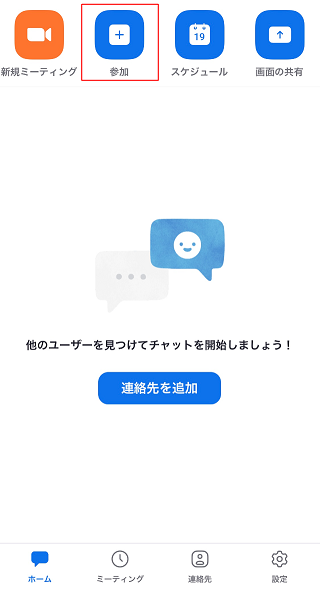
参加をクリックし、主催者が決定した「会議室名」または「ミーティングID」を入力するとミーティングに参加することができます。
Zoomのインストール方法については、こちらで詳しく解説していますのでご参照ください。
 『Zoomのインストールとアップデート方法』
『Zoomのインストールとアップデート方法』
現在たくさんの企業、ビジネスの場、交流の場などで活用されているビデオ会議ツールの「Zoom」。Zoomは日本だけでなく世界中で利用されているとても便利なツールです。使い勝手がよく誰でも簡単にインストールできる ・・・続きはこちら
Zoomミーティングの招待リンク(URL)から参加する方法
持ち合わせたパソコンが自分専用のパソコンでなくZoomをインストールすることができない場合、またセキュリティの面から会社のパソコンにZoomをインストールできない場合などの対処法として、招待リンクから直接Zoomのミーティングに参加するという方法があります。以下に手順をご説明します。
2. 個人の項目の中にある「設定」をクリック
3. セキュリティから始まる項目、54項目「「ブラウザから参加する」リンクを表示します」の項目にチェック
4. 「ミーティングに参加する」、または「ミーティングを開催する」をクリック
5. ミーティング画面の下部にある「参加者」をクリック
6. 参加者欄の下部にある「メール招待」をクリック
7. 招待したい相手の宛先を入力して招待メールを送信
8. 参加者がメール内のURLをクリックしてZoomのミーティングに参加
1. まずは主催者がZoomにサインインを行います。招待リンクから参加する場合は招待される側でなければ参加できません。主催となる人はサインインが必要になります。注意しておきましょう。
2. プロフィール画面の左側、個人の欄の「設定」をクリックします。
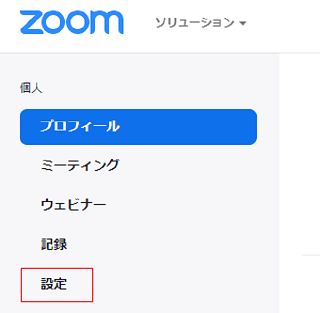
3. 設定を開くと項目一覧が出てきます。
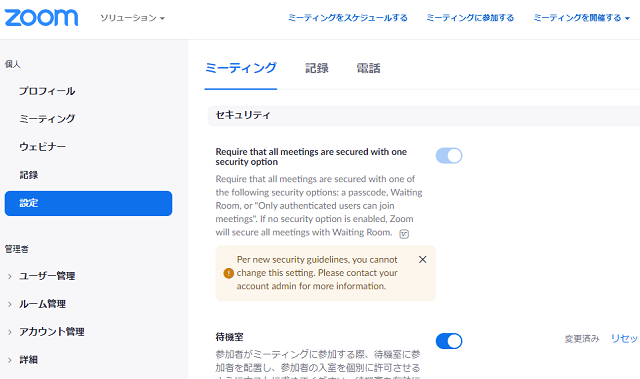
ページ下部へ進めます。54項目に「「ブラウザから参加する」リンクを表示します」という内容が出てくるのでチェックを入れます。この項目にチェックを入れておかないと招待された側が招待リンクからZoomへ参加できません。招待リンクを使用する場合は必ずチェックを入れましょう。
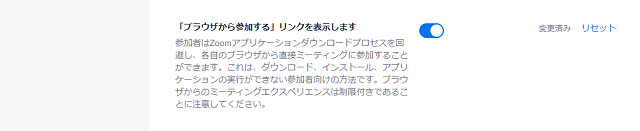
4. チェックを入れたら、画面の右上にある「ミーティングに参加する」または「ミーティングを開催する」をクリックして専用のIDを入力しミーティングを開始します。

5. ミーティングの参加画面に切り替わると、画面の中央下部に参加者のアイコンが出てきます。そのアイコンをクリックします。

6.参加者のアイコンをクリックすると画面右側部分に参加者の名前が出てきます。その下部に「招待」「すべてをミュート」「異なる情報」という項目が出てきます。
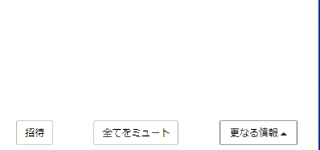
「招待」をクリックすると招待状を送るメールサービスの選択画面に変わります。
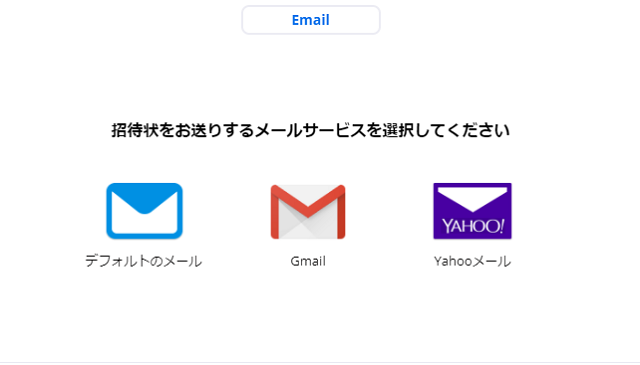
7. 該当するメールサービスをクリックし、招待したい相手にメールを送信します。メールには参加用URLとミーティングID、パスコードの内容が記されています。
8. 参加者がメール内に記載された招待リンクをクリックすれば自動的にZoomへの参加が可能です。招待される側は受け取ったメールの招待リンクをクリックするだけなので難しい操作などはありません。
ブラウザからZoomミーティングに参加する方法
Zoomアプリをインストールできない場合にブラウザからZoomのミーティングに参加する方法もあります。ブラウザにはいくつかの種類がありますが、Zoomのミーティングで使用するブラウザとして推奨できるものは以下です。
- Chrome
- Firefox
- Chromium Edge
ブラウザはZoomの音声や映像の発信に大きく影響します。よりよい環境でZoomミーティングに参加できるよう、ブラウザは推奨されたものを使用するようにしましょう。
Zoomに必要な機材やサポートされる環境についてはこちらをご参照ください。
 『Zoomに必要な機材やサポートされるOS』
『Zoomに必要な機材やサポートされるOS』
Zoomでミーティングやセミナーを行う前に、必要な環境がそろっているのか確認しておく必要があります。
カメラなどの必要機材だけれはなく、パソコンやタブレット、スマホのOSがサポートされているのかも重要 ・・・続きはこちら
ブラウザから参加する手順
ブラウザからZoomに参加する手順としては以下の通りです。
2.「ブラウザから起動してください」という部分をクリック
1. ブラウザの検索画面からZoomの公式サイトを開き、上部にある「ミーティングに参加」をクリックします。ミーティングIDまたはパーソナルリンクを入力すればZoomミーティングに参加できます。
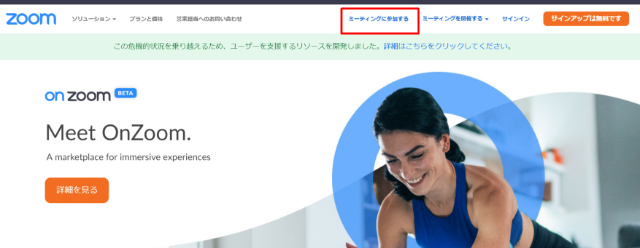
上記の方法とは別に、主催者から送付された招待リンクから参加することもできます。
招待者から送付されたメールの内容を確認します。メールにはZoomミーテングに参加するための招待リンク、ミーティングID、パスコードが記載されています。その中の招待リンクをクリックします。
2. 招待リンクをクリックすると、ミーテングを起動というクリックボタンの下に、青色の文字で「今すぐダウンロードする」「ブラウザから参加してください」という項目が出てきます。「ブラウザから参加してください」の項目をクリックすることでブラウザからZoomに参加することができます。
まとめ
Zoomへのミーティングの参加方法について詳しくご説明しました。インストールを行っていない場合でもZoomへの参加が可能です。パソコンの状態、状況、そのときの環境に応じてZoomへの参加方法を確認してみましょう。招待リンクから参加する場合、またブラウザから参加する場合でも意外と簡単にZoomミーティングに参加することができます。一度試してみてください。
Zoomを使うならビットラボラトリの講座を!

『会議をZoomで行うことになったけど、使い方に不安がある』『Zoomでセミナーを開催することになったけど、うまく開催できるか自信がない』など、急にニーズが増えてきたZoomを使いこなせるか不安はないですか?
ビットラボラトリの講座は、Zoomだけではなく、パソコンやスマートフォンの操作に慣れていない方でも受講いただけ、オンライン講座なので場所を選ばず自宅のパソコンを使って学ぶことができます。
受講中に操作方法がわからなくなっても、スタッフがリモート操作でサポートしますので安心です。
Zoom操作に不安があるなら一度受講して安心できるようにしてみませんか?
Zoom ビギナー向け講座 3,500円(税別、テキスト代込)
わずか90分でZoomの基本操作を学べる講座です。受講することで、次の機能を使いこなせるようになります。
- 画面共有
- ホワイトボード機能
- ブレイクアウトセッション
- チャット機能
- ビューの切り替え
Zoom主催者【基礎】講座 18,000円 15,000円(税別、テキスト代込)
Zoomを使い、主催者として会議やセミナーを開催したい方におすすめです。Zoomの特徴だけではなく、主催者が使用できる機能などをしっかり学ぶことができます。
また、トラブルへの対処方法も習得できます。わずか3時間で、Zoomの機能とセミナーを運営するコツを学べる魅力的な講座です。
Zoom主催者【実践】講座 18,000(税別、テキスト代込)
主に教師や講師の方を対象にした講座です。ホワイトボード機能やブレイクアウトセッションなど、授業などで活用できる機能を学びます。
Zoom主催者(実践)講座では、Zoomの基本操作の説明は行いません。Zoomの基本的な操作を学びたい方は、Zoom主催者(基礎)講座を受講ください。
ビットラボラトリのZoom講座は、格安で短期間で必要な機能を学べる点が魅力です。目的に合わせて講座を選んでいただき、Zoomを使いこなしましょう。
Zoomビデオウェビナー【基礎】講座 18,000(税別、テキスト代込)
Zoomビデオウェビナーの特徴を知り、基本的な設定方法や使用頻度が高い機能にフォーカスして学習します。
これから実際に主催者としてセミナーを開催するために身につけておくべき知識やスムーズにセミナーを運営するためのコツを体験も含めて身につけていきます。
受講前には『事前準備マニュアル』を無料でプレゼント!
受講後に『オリジナルテキスト』と『トラブル対策マニュアル』と、2週間いつでも視聴可能な復習用動画を無料でご提供!さらに、ご受講日翌日から2週間のメールサポート付き!!

Zoomの最新アップデート情報に合わせて講義内容も常に更新!
最新追加機能の説明・使い方はもちろん、その時点で判明しているアップデートの情報も含めてお伝えしていきます。

パソコン教室運営やセミナーサポートサービスで得た経験を元に、様々なご質問、ご相談への対応を通して蓄積してきた『主催者としての運営ノウハウ』をもとに、機能を理解しているだけでは対応出来ない、実際の現場でZoomを使いこなす為のちょっとしたコツなどを加えながら授業いたします。








